openSUSE 13.2にFcitxを導入する
2015-01-22
2015-01-23
こんにちは。今回のテーマは『openSUSE 13.2にFcitxを導入する』です。今まで特にopenSUSEの日本語環境に不満がなかった筆者ですが、fcitxが使いたくなり導入しました。お役に立てば幸いです。 [adsense02]
openSUSEは最初から日本語入力が快適・・・だけど
openSUSE13.2で標準の日本語入力となっているibusはパネルの表示にも対応していてibus-mozc,ibus-anthyともに全角半角での切り替えがデフォルト設定となっていてWindowsから移行した方でもとても使いやすいと思います。 一方でUbuntu14.10から日本語Remixで標準日本語入力に採用されたfcitxを使いたい方は多いと思います。fcitxはスキンが使えて見た目をカスタマイズ出来る点も良いですね。
openSUSEにFcitxを導入するのは簡単
Fcitxの導入はとても簡単です。openSUSEの公式リポジトリにあるパッケージをYaSTまたはzypperでインストールすればおしまいです。後述しますが、大抵のディストロで必要なIMの切り替え作業(ibus→fcitx)すら必要ありません。
Fcitxのインストール
GNOMEやXfce等のGTK系のデスクトップ環境の場合は以下のコマンドでインストールして下さい。
$ sudo zypper install fcitx fcitx-config-gtk3
KDEの場合は以下のコマンドを実行して下さい。
$ sudo zypper install fcitx fcitx-config-kde4
インプットメソッドエディタ(IME)のインストール
mozcを使う場合
以下のコマンドでfcitx-mozcをインストールします。
$ sudo zypper install fcitx-mozc
anthyを使う場合
以下のコマンドでfcitx-anthyをインストールします。
$ sudo zypper install fcitx-anthy
ibusからfcitxへの切り替えについて
実は切り替え操作は不要なのです。fcitxを導入してログアウトして再ログインするとIMがfcitxに切り替わっています。(筆者はXfce環境で確認済み)GNOMEではibusとの統合を解除する必要があるかも知れません。さすがはユーザーフレンドリーさで定評のあるopenSUSE・・・筆者は個人的に自動設定には違和感を覚えるのですが、便利なことは間違いないです。 もし、GNOME環境で切り替わらない場合は以下コマンドを試して下さい。
$ gsettings set org.gnome.settings-daemon.plugins.keyboard active false
ちなみにibusに戻したい時は以下コマンドでfcitxをアンインストールして再ログインするだけです。
$ sudo zypper remove fcitx fcitx-config-gtk3 またはfcitx-config-kde4
Fcitxの設定
以下コマンドで設定ツールを起動します。
$ fcitx-config-gtk
KDE環境の場合は以下のツールを起動します。
$ fcitx-config-kde
以下図のようにシステムトレイから起動してもOKです。 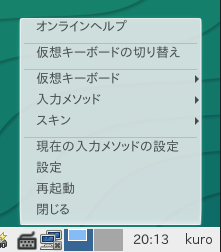 日本語キーボードレイアウトの下に使うIMEを配置します。パネルの表示等もお好みで設定して下さい。 fcitx-mozc
日本語キーボードレイアウトの下に使うIMEを配置します。パネルの表示等もお好みで設定して下さい。 fcitx-mozc 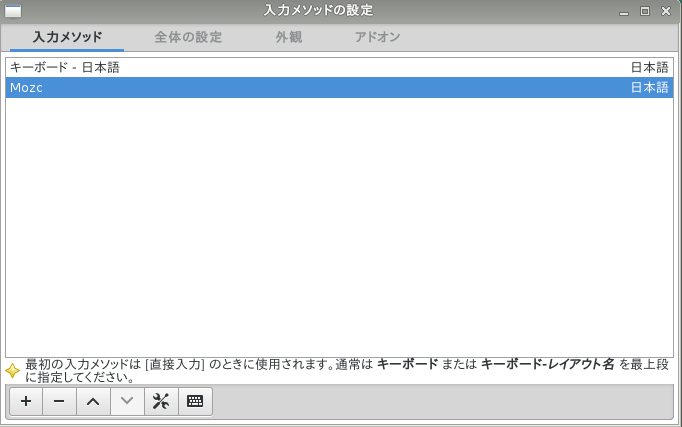 fcitx-anthy
fcitx-anthy 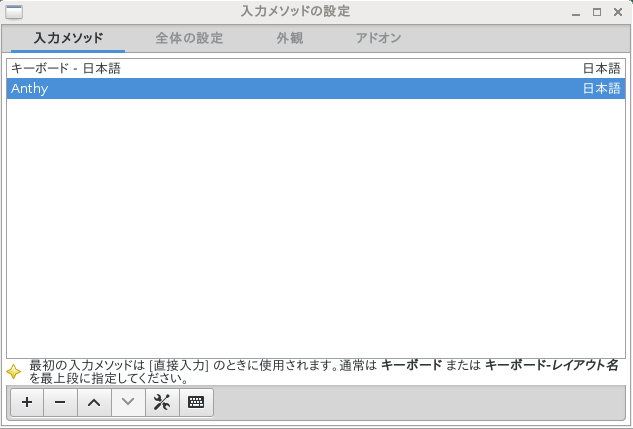 openSUSEで快適な日本語入力環境を味わって下さい。
openSUSEで快適な日本語入力環境を味わって下さい。 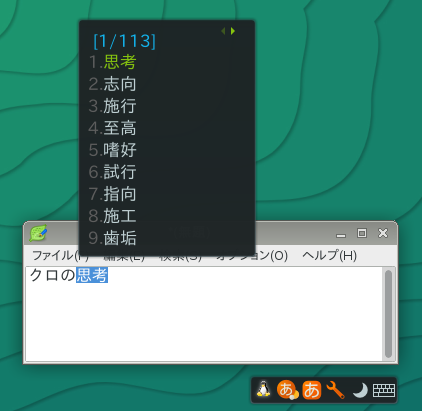
最後に
いかがだったでしょうか?openSUSEはとても簡単にfcitxの導入が出来ますね。切り替え作業もいらずでインストールするだけです。こういうディストロに慣れてしまうとマニュアル操作が多いディスロトを使った時に困るかも知れませんが、初心者が安心して使えるという点も重要だと思います。 [adsense]